Aumentando uma imagem sem perder a qualidade
Foto a ser usada:

01) Abra a imagem acima no photoshop
MENU: select (selecionar)» all {CTRL+A}
Menu: edit (editar)» copy
Menu: file» new

02)
Esses valores a cima são os valores reais da figura...Eu aumentei 400
px em cada.(Ficando com width 1051 e height 803 . )Posicione a figura
nesse local (canto superior esquerdo e direito)

MENU : edit (editar)»free transform (transformação livre) {CTRL + T}
03) Segurando o SHIFT dimensione a figura até a mesma usar o Maximo de espaço do palco. Após feito isso de um ENTER

04) Duplique essa camada {CTRL + J} ou clique com o botão direito em cima da camada» duplicate layer

05) MENU: filter» Blur » gaussian blur

06) MENU: filter» other » high pass

07) Sua imagem deve estar parecida com essa:

08) Ajuste o blending mode para overlay

09)Pronto...Efeito terminado.
Como ainda ficou um espaço sobrando...Use a ferramenta crop pra acabar com isso:

10)
Centralize a ferramenta do lado de fora do palco, no canto superior
esquerdo...No mesmo lugar onde foi posicionada a figura. Clique e
arraste até a outra ponta inferior direita:

Se o lugar demarcado for esse mesmo que você quer der um enter .
11) Pronto...Agora é só salvar e o trabalho está terminado.
Espero que tenham gostado.
Créditos: Tutoriais Photoshop;
Foto a ser usada:

01) Abra a imagem acima no photoshop
MENU: select (selecionar)» all {CTRL+A}
Menu: edit (editar)» copy
Menu: file» new

02)
Esses valores a cima são os valores reais da figura...Eu aumentei 400
px em cada.(Ficando com width 1051 e height 803 . )Posicione a figura
nesse local (canto superior esquerdo e direito)

MENU : edit (editar)»free transform (transformação livre) {CTRL + T}
03) Segurando o SHIFT dimensione a figura até a mesma usar o Maximo de espaço do palco. Após feito isso de um ENTER

04) Duplique essa camada {CTRL + J} ou clique com o botão direito em cima da camada» duplicate layer

05) MENU: filter» Blur » gaussian blur

06) MENU: filter» other » high pass

07) Sua imagem deve estar parecida com essa:

08) Ajuste o blending mode para overlay

09)Pronto...Efeito terminado.
Como ainda ficou um espaço sobrando...Use a ferramenta crop pra acabar com isso:

10)
Centralize a ferramenta do lado de fora do palco, no canto superior
esquerdo...No mesmo lugar onde foi posicionada a figura. Clique e
arraste até a outra ponta inferior direita:

Se o lugar demarcado for esse mesmo que você quer der um enter .
11) Pronto...Agora é só salvar e o trabalho está terminado.
Espero que tenham gostado.
Créditos: Tutoriais Photoshop;

 Início
Início